Enkel og rask Android-rotguide

Etter at du har rootet Android-telefonen din, har du full systemtilgang og kan kjøre mange typer apper som krever root-tilgang.
Du klarer endelig å ta et bilde av vennen din uten å blunke, men bakgrunnen er ikke det du håpet på. Bakgrunnen kan være den verste på planeten, og det ville fortsatt ikke ha noe å si. Ved hjelp av en app kan du fjerne den bakgrunnen og legge til den perfekte.
Det er forskjellige apper du kan prøve for å fjerne hvilken som helst bakgrunn fra bildene dine. Noen er enklere å bruke enn andre, men noen tilbyr også flere alternativer enn andre. Hvis du ikke er fornøyd med hva en app har å tilby, er alt du trenger å gjøre å avinstallere den, og du er i gang.
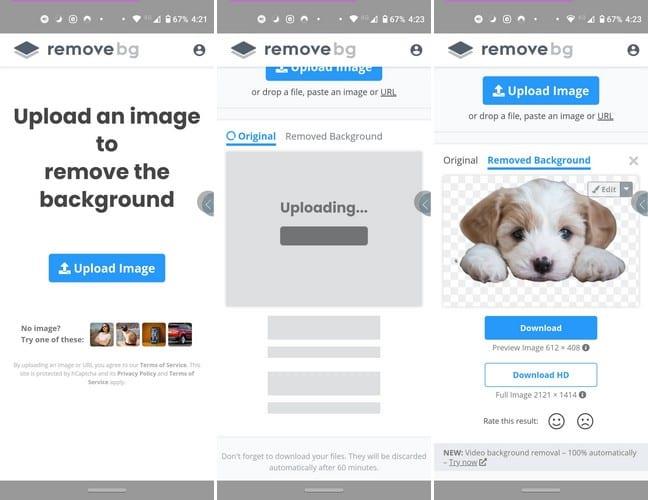
Remove.bg er den enkleste og mest effektive Android-appen når det gjelder å raskt fjerne bakgrunn fra et bilde. Alt du trenger å gjøre er å laste opp bildet ditt, og appen vil begynne å fjerne bakgrunnen og vise deg det endelige resultatet i løpet av noen sekunder. Hvis du er fornøyd med resultatene, trykk på nedlastingsknappen. Bildet vil bli lagret i enhetens galleriapp.
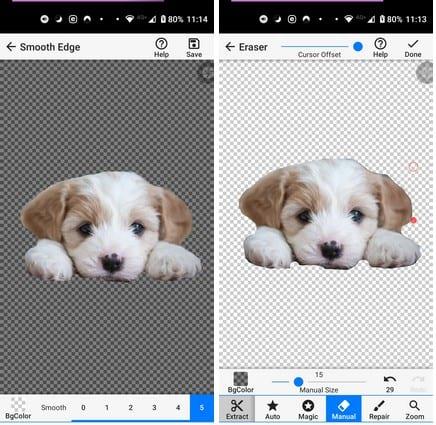
Hvis du heller vil gjøre ting selv, er Background Eraser en app du kan prøve å fjerne den bakgrunnen. Appen tilbyr forskjellige alternativer for å fjerne bakgrunnen. Du kan velge mellom alternativer som Extract, Auto, Magic, Manual, og for å fikse disse feilene; du har reparasjonsalternativet.
Når du redigerer bildet ditt, er det et alternativ for å ha bakgrunnen i mørk eller lys modus. Vil du fikse den siste feilen du gjorde? Trykk på pilen som peker bakover, og den appen vil gjøre akkurat det. Du kan til og med zoome inn på bildet for en bedre utskjæring. Appen har annonser, men de er ikke invasive i det hele tatt.
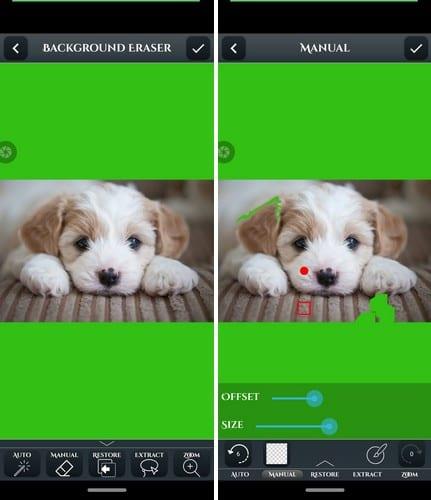
En annen populær når du skal fjerne bakgrunn er Ultimate Background Remover . Når du først åpner appen, tar den deg gjennom en veiledning for å bruke appen for ikke å føle deg helt borte når du bruker funksjonene. Når vi snakker om funksjoner, må appen tilby Auto, Manuell, Gjenopprett, Pakk ut og Zoom.
Når du er ferdig med å fjerne bakgrunnen, gir appen deg muligheten til å legge til en bakgrunn du kanskje liker. Du kan for eksempel velge mellom bakgrunner som en paradisstrand, Paris, The City, Snowy Mountains, Taj Majal og mange flere. Det er også et alternativ for å legge til klistremerker, tekst og et bakgrunnsbilde fra enhetens galleri.
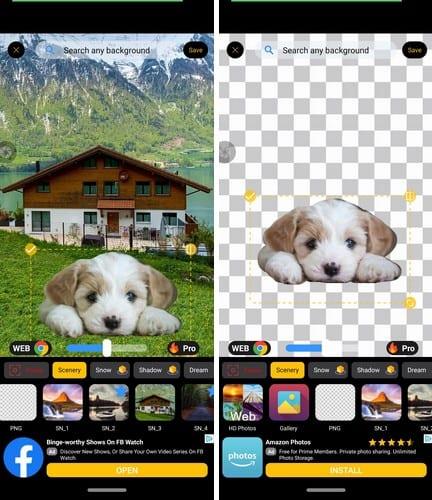
Background Changer fjerner ikke bare bakgrunnen fra et bilde, men den har også andre bakgrunner du kan bruke i stedet. Når du åpner appen for første gang, kan du velge et bilde fra enhetens galleri, ta et nytt bilde eller se kreasjonene dine.
Du kan velge mellom bakgrunner som Byliv, Snø, Rom, Abstrakt, Et bilde fra enhetens galleri, eller du kan fjerne bakgrunnen og deretter lagre bildet. Hvis du ikke er fornøyd med noen av bakgrunnene appen har å tilby, kan du også gjøre et nettsøk for å finne den rette.
Å fjerne baksiden av et bilde og erstatte det med et annet kan være mye moro. Eller du kan fjerne bakgrunnen og gjøre den om til et WhatsApp-klistremerke. Uansett hva du bestemmer deg for å gjøre, bør du gjøre det med riktig app. Hvilken app vil du prøve først?
Etter at du har rootet Android-telefonen din, har du full systemtilgang og kan kjøre mange typer apper som krever root-tilgang.
Knappene på Android-telefonen din er ikke bare til for å justere volumet eller vekke skjermen. Med noen få enkle justeringer kan de bli snarveier for å ta et raskt bilde, hoppe over sanger, starte apper eller til og med aktivere nødfunksjoner.
Hvis du har glemt den bærbare datamaskinen på jobb og har en viktig rapport du må sende til sjefen din, hva bør du gjøre? Bruk smarttelefonen din. Enda mer sofistikert, gjør telefonen om til en datamaskin for å gjøre det enklere å multitaske.
Android 16 har låseskjerm-widgeter som du kan endre låseskjermen slik du vil, noe som gjør låseskjermen mye mer nyttig.
Android Bilde-i-bilde-modus hjelper deg med å krympe videoen og se den i bilde-i-bilde-modus, slik at du kan se videoen i et annet grensesnitt, slik at du kan gjøre andre ting.
Det blir enkelt å redigere videoer på Android takket være de beste videoredigeringsappene og -programvarene vi lister opp i denne artikkelen. Sørg for at du har vakre, magiske og stilige bilder du kan dele med venner på Facebook eller Instagram.
Android Debug Bridge (ADB) er et kraftig og allsidig verktøy som lar deg gjøre mange ting, som å finne logger, installere og avinstallere apper, overføre filer, rote og flashe tilpassede ROM-er og lage sikkerhetskopier av enheter.
Med autoklikk-applikasjoner trenger du ikke å gjøre mye når du spiller spill, bruker apper eller bruker oppgaver som er tilgjengelige på enheten.
Selv om det ikke finnes noen magisk løsning, kan små endringer i hvordan du lader, bruker og oppbevarer enheten din utgjøre en stor forskjell i å redusere batterislitasjen.
Telefonen mange elsker akkurat nå er OnePlus 13, fordi den i tillegg til overlegen maskinvare også har en funksjon som har eksistert i flere tiår: infrarødsensoren (IR Blaster).







